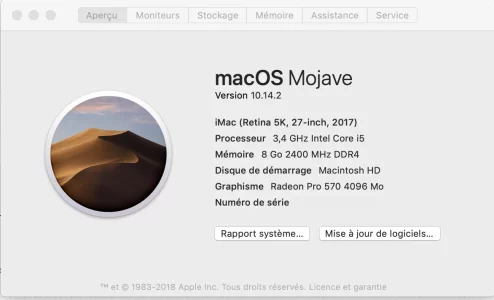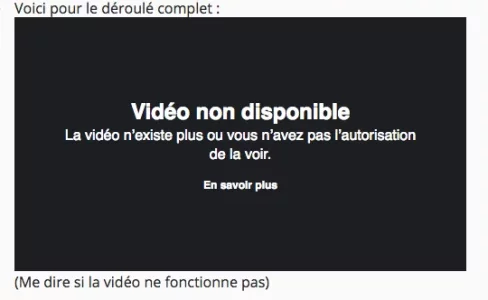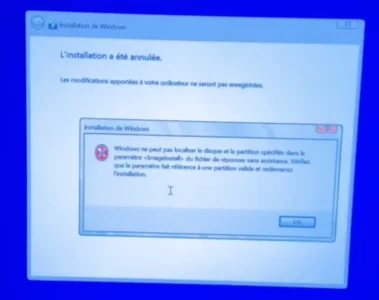Curieux, j'ai fait x fois l'installation et a aucun moment je n'ai vu de message me demandant le choix de la langue, en aucun cas avec le fichier Win10_1709_French_x64.iso puisque cette version ne contient que la langue française !il me demande de choisir la langue
D'ou mon interrogation de l'origine de ton téléchargement. Par défaut, toute installation de Windows procédera à un redémarrage avec un écran noir et un message demandant d'appuyer sur n'importe quelle touche pour continuer l'installation depuis le fichier .iso. C'est la procédure classique et inchangée de chez Microsoft depuis la nuit des temps !